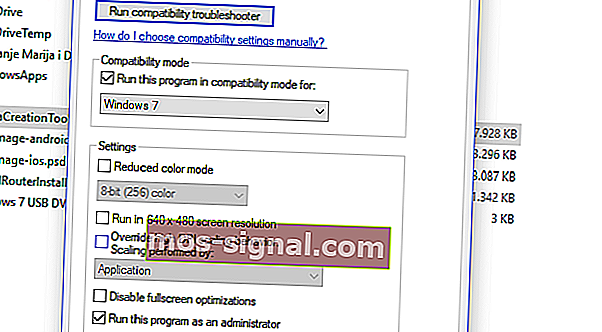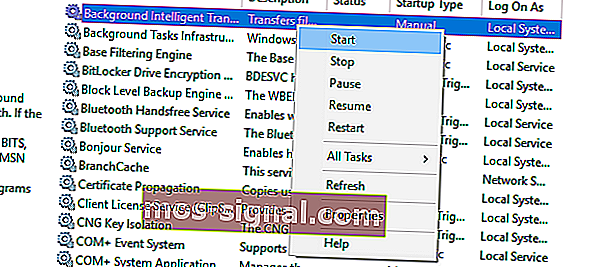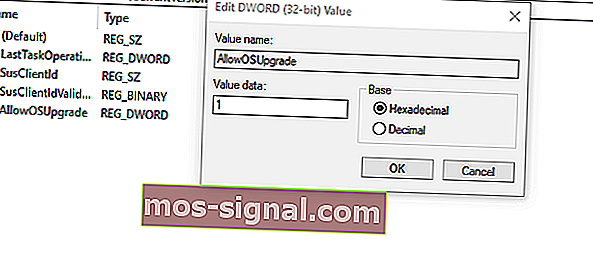Возникла проблема с запуском Windows 10 Media Creation Tool [FIX]

Распространение программного обеспечения в настоящее время в основном цифровое, и даже Microsoft изменила свой подход, выпустив Windows 10. Однако Windows 10 Media Creation Tool, лучший инструмент для работы, не так безупречен, как можно было бы представить. Иногда он предлагает пользователям сообщение « При запуске этого инструмента возникла проблема » в Windows 10.
За ошибкой обычно следует буквенно-цифровой код ошибки, который может быть разным. Поскольку эта ошибка возникает в разных сегментах, единого решения для ее устранения не существует. Решение зависит от различных факторов, таких как версия Windows, архитектура, размер USB-накопителя и т. Д.
Для этого мы подготовили список возможных решений, которые помогут вам решить проблему с помощью этого отличного инструмента. Если вы застряли при обновлении, обновлении или создании загрузочного носителя с помощью Media Creation Tool, обязательно проверьте перечисленные ниже решения.
При запуске этого инструмента возникла проблема: 6 шагов, чтобы исправить эту ошибку
- Запустите инструмент создания Windows Media от имени администратора
- Отключите антивирус
- Попробуйте другой компьютер и проверьте объем памяти
- Проверить обновления
- Настроить реестр
- Попробуйте вместо этого сторонний инструмент для создания медиа
Решение 1. Запустите средство создания Windows Media от имени администратора.
Некоторым программам требуется специальное разрешение для доступа и изменения системных настроек. Теперь, даже если Media Creation Tool предоставляется Microsoft, простого двойного щелчка будет недостаточно. Особенно в старых версиях Windows.
Чтобы избежать возникшей ошибки, обязательно запустите Media Creation Tool от имени администратора. Более того, если вы хотите использовать Media Creation Tool для обновления с Windows 7 или 8.1, стоит попробовать изменить режим совместимости.
Если вы не знаете, как это сделать, внимательно следуйте приведенным ниже инструкциям, и все будет в порядке:
- Загрузите установочный файл Media Creation Tool .
- Щелкните файл установки правой кнопкой мыши и откройте Свойства .
- На вкладке «Совместимость» выберите «Запустить эту программу в режиме совместимости» .
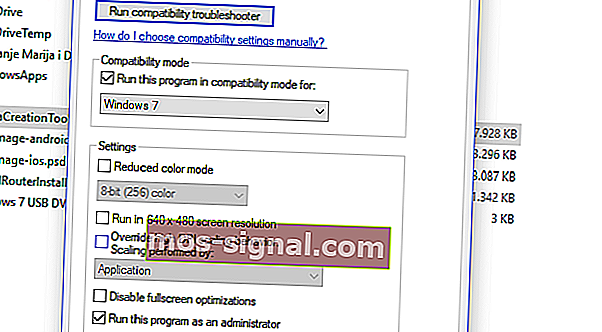
- В раскрывающемся меню выберите Windows 7 .
- Теперь установите флажок «Запускать эту программу от имени администратора» .
- Подтвердите изменения и снова запустите Media Creation Tool .
Если проблема не устраняется и каждый раз при запуске Media Creation Tool возникает повторяющаяся ошибка, обязательно ознакомьтесь с дополнительными шагами, представленными ниже.
Решение 2. Отключите антивирус.
Отношения любви и ненависти между Windows 10 и сторонними антивирусными решениями хорошо задокументированы. А именно, по мере роста мощности и возможностей Защитника Windows потребность в сторонних альтернативах неуклонно снижается.
Кроме того, некоторые решения для защиты от вредоносных программ не оптимизированы для среды Windows 10 и могут, помимо нескольких ложных срабатываний, блокировать определенные функции Windows. В этом случае Windows Media Creation Tool и процессы, связанные с обновлением.
По сути, вам ничего не будет стоить временно отключить антивирус до завершения работы Media Creation Tool. Однако не забудьте включить его позже.
Отсутствие защиты в реальном времени в течение продолжительных периодов времени является серьезной проблемой. Более того, некоторые пользователи решили проблему, только полностью удалив антивирус. Мы оставим это в крайнем случае, так как это длительная и рискованная операция.
9 лучших антивирусных программ с шифрованием для защиты ваших данных в 2019 году
Решение 3. Попробуйте другой компьютер и проверьте место для хранения.
Если у вас есть несколько компьютеров дома или в офисе, и первый отказывается подчиняться, просто попробуйте другой. Пользователи сообщали, что на компьютерах, отличных от Windows 10, возник ряд ошибок, за которыми следовала проблема «При запуске этого инструмента возникла проблема». Это означает, что Media Creation Tool лучше всего работает в Windows 10.
Итак, если у вас есть альтернативный компьютер, обязательно используйте его для создания загрузочного файла USB или ISO. Кроме того, мы советуем вам использовать USB, который содержит не менее 6 ГБ дискового пространства.
Несмотря на то, что основная установка Windows 10 занимает около 4 ГБ, этого размера недостаточно для обновлений. Кроме того, если вы используете Media Creation Tool для обновления Windows 10 до последней сборки, убедитесь, что у вас достаточно места в системном разделе (в большинстве случаев C:).
Наконец, некоторым пользователям удалось решить проблему, отформатировав USB-флешку в формат NTFS вместо FAT32. После этого кажется, что Media Creation Tool работает нормально.
Решение 4. Проверьте наличие обновлений
Многие пользователи обращаются к Media Creation Tool, когда хотят ускорить обновление до основной сборки. Теперь этот инструмент, как и функция Центра обновления Windows, использует службы, связанные с обновлением, и это сильно зависит от их производительности. Такие службы, как BITS, имеют первостепенное значение даже для неродных приложений, таких как Media Creation Tool.
Итак, что вам нужно сделать, так это убедиться, что все службы, связанные с обновлениями, работают. Эти инструкции должны показать вам, где искать и что делать со службами обновления:
- В строке поиска Windows введите services.msc и откройте Службы .
- Найдите эти службы в списке и убедитесь, что они работают:
- Фоновая интеллектуальная служба передачи (BITS)
- Сервер
- Модули ключей IKE и AuthIP IPsec
- TCP / IP NetBIOS Helper
- Рабочая станция
- Центр обновления Windows или автоматические обновления
- Если какая-либо из этих служб остановлена, щелкните правой кнопкой мыши и выберите Пуск для каждой отдельно.
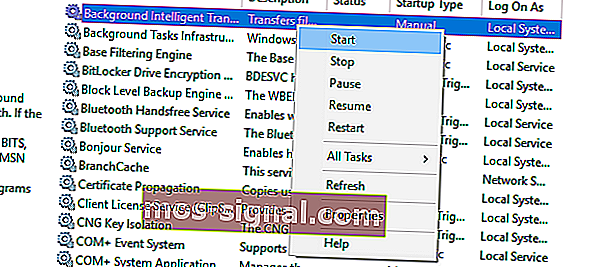
- Перезапустите Media Creation Tool и поищите изменения.
Этого обходного пути может быть достаточно, чтобы избавить вас от ошибки «При запуске этого инструмента возникла проблема», но похоже, что это не всегда так. Для дальнейшего устранения неполадок вам необходимо обратиться к реестру.
- ЧИТАЙТЕ ТАКЖЕ: Исправлено: не удалось подключиться к службе обновлений Windows 10, ошибка
Решение 5.Настройте реестр.
Реестр - опасная почва для новичков, и не рекомендуется бродить и менять значения самостоятельно. По крайней мере, если вы не уверены в своих действиях. И большинство людей не делает этого, пока не произойдет критический сбой системы и не разразится ад.
Теперь, шутки в сторону, есть кое-что, что вы можете и должны изменить в реестре, чтобы, возможно, решить проблемы с обновлением с помощью Media Creation Tool. Конечно, прежде чем мы начнем, рекомендуется создать резервную копию реестра, а затем перейти к настройке.
Следуйте приведенным ниже инструкциям, чтобы внести определенные изменения в реестр:
- На панели поиска Windows введите regedit и откройте редактор реестра.
- Выберите « Файл» в строке меню и нажмите « Экспорт» .
- Экспортируйте реестр, чтобы создать резервную копию.
- Теперь иди по этому пути:
- HKEY_LOCAL_MACHINE \ SOFTWARE \ Microsoft \ Windows \ Текущая версия \ WindowsUpdate \ OSUpgrade
- Щелкните правой кнопкой мыши пустое место и выберите « Создать»> «DWORD» . Назовите новое двойное слово AllowOSUpgrade и установите для него значение 1 .
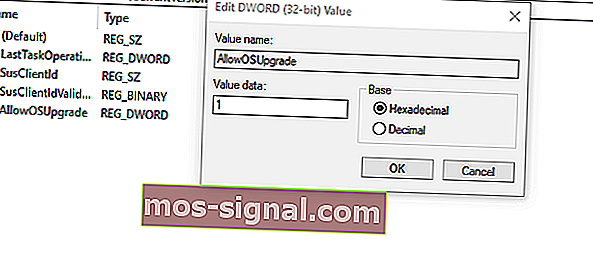
- Перезагрузите компьютер.
- ЧИТАЙТЕ ТАКЖЕ: нет доступа к редактору реестра в Windows 10 [FIX]
Решение 6. Вместо этого попробуйте сторонний инструмент.
Наконец, если у вас есть ISO-файл Windows 10, но вы не можете использовать Media Creation Tool для создания загрузочного носителя, всегда есть альтернатива.
Большинство пользователей немедленно обратятся к Rufus, небольшому портативному стороннему инструменту. С его помощью вы сможете создать загрузочный носитель USB и избежать вышеупомянутых ошибок с помощью Media Creation Tool. Вы можете найти и скачать Rufus, перейдя по этой ссылке.
На этом шаге мы можем закончить эту статью. Если у вас есть вопросы или альтернативные решения относительно ошибки Media Creation Tool, было бы неплохо поделиться ими с нами в разделе комментариев ниже.
Примечание редактора: этот пост был первоначально опубликован в сентябре 2017 года и с тех пор был полностью переработан и обновлен для обеспечения свежести, точности и полноты.